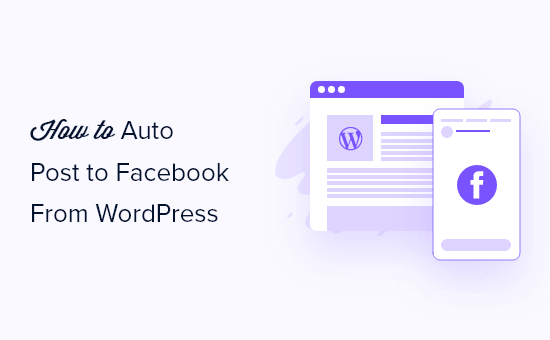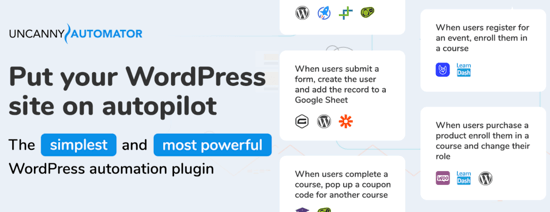Vuoi che i tuoi post sul blog vengano automaticamente pubblicati su Facebook dal tuo sito WordPress?
Facebook è uno dei più grandi siti di social media al mondo con oltre 2 miliardi di utenti attivi. Condividere i post del tuo blog ti aiuterà ad aumentare le visualizzazioni di pagina e ad indirizzare il traffico verso il tuo sito.
In questo articolo, ti mostreremo come pubblicare automaticamente su Facebook ogni volta che pubblichi un nuovo post sul blog di WordPress.
Perché condividere automaticamente i post di WordPress su Facebook?
Il modo più semplice per creare un seguito e rimanere in contatto con i tuoi utenti è di costruire una mailing list. Tuttavia, non puoi ignorare l’enorme base di utenti di siti Web di social media come Facebook.
Essendo il più grande sito di social media, Facebook ha più di 2 miliardi di utenti attivi. Questo pubblico globale può diventare una grande fonte di traffico per te Sito Web WordPress.
Dovrai interagire con gli utenti su Facebook per creare un forte seguito. Ciò significa rispondere ai commenti, condividere contenuti e pubblicare aggiornamenti regolari su Facebook.
Questo può diventare opprimente, quindi abbiamo messo insieme un scheda completa dei social media per WordPress per aiutarti a iniziare.
Detto questo, diamo un’occhiata a come pubblicare facilmente su Facebook quando pubblichi un nuovo post in WordPress.
Pubblica automaticamente su Facebook da WordPress utilizzando Uncanny Automator
Uncanny Automator è il migliore Plugin di automazione di WordPress che aiuta a creare flussi di lavoro automatizzati senza scrivere alcun codice.
Si collega con oltre 50 plug-in e migliaia di app, tra cui Facebook, Google Drive, Slack, Asana, Twitter, Instagram e altro.
È disponibile una versione gratuita che ti offre 1.000 crediti gratuiti da utilizzare con Facebook. Dopo aver utilizzato tali crediti, avrai bisogno di un account Pro o superiore per continuare a pubblicare automaticamente su Facebook.
La prima cosa che devi fare è installare e attivare il Uncanny Automator collegare. Per maggiori dettagli, consulta la nostra guida passo passo su come installare un plugin per WordPress.
All’attivazione, ti verrà chiesto anche di installare il versione gratuita di Uncanny Automator. Questa versione leggera del plugin ha funzionalità limitate ma viene utilizzata come base per la versione Pro.
Successivamente, è necessario accedere a Automator » Attivazione della licenza pagina per inserire la chiave di licenza. Puoi trovare queste informazioni nel tuo account sul sito Web di Uncanny Automator.
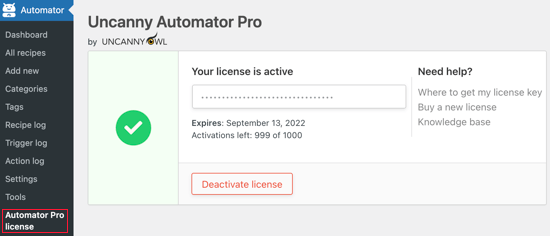
Collegare la tua pagina Facebook a Uncanny Automator
Prima di poter iniziare a creare un’automazione di Facebook, dovrai connettere la tua pagina Facebook a Uncanny Automator.
Per farlo, vai a Automator » Impostazioni e fare clic sulla scheda Facebook. Una volta lì, dovrai fare clic sul pulsante Connetti pagine Facebook.
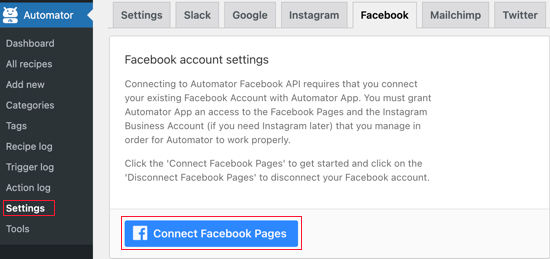
Dopo aver fatto clic su questo pulsante, verrà visualizzato un popup in cui è possibile accedere al proprio account Facebook.
Una volta effettuato l’accesso, ti verrà chiesto se desideri continuare e lasciare che Uncanny Automator riceva il tuo nome e l’immagine del profilo. Dovrai fare clic sul pulsante “Continua come”.
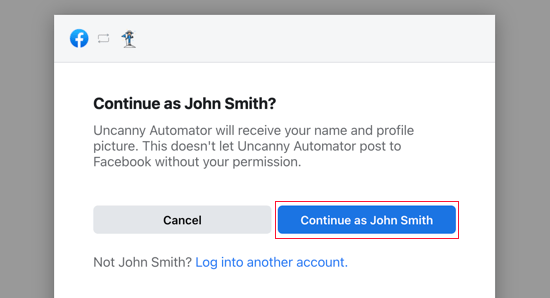
Successivamente, ti verrà chiesto se desideri utilizzare un account aziendale Instagram con Uncanny Automator. Ti potrebbe piacere farlo se hai intenzione di farlo crea flussi di lavoro automatizzati con Instagram, pure.
Per questo tutorial, faremo semplicemente clic sul pulsante Avanti.
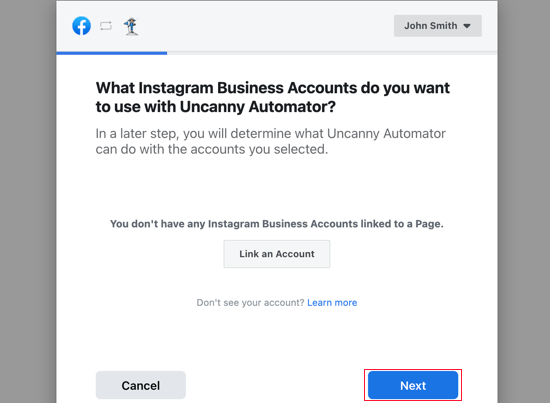
Ti verrà quindi mostrato un elenco delle tue pagine Facebook. È necessario selezionare quello su cui si desidera postare e quindi fare clic sul pulsante Avanti.
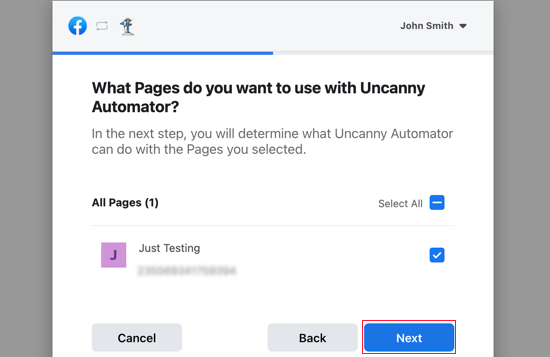
Fatto ciò, ti verrà chiesto di autorizzare Uncanny Automator a fare determinate cose con il tuo account Instagram e la pagina Facebook.
È necessario rispondere Sì alle opzioni relative alla pagina Facebook, quindi fare clic sul pulsante Fine.
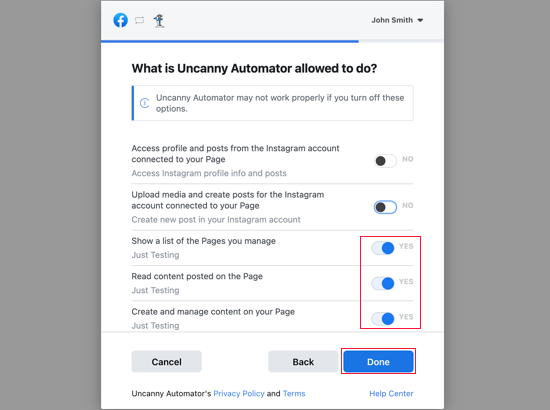
Dovresti rispondere Sì anche alle opzioni di Instagram se prevedi di creare automazioni di Instagram utilizzando Uncanny Automator.
Uncanny Automator è ora collegato a Facebook e dovresti fare clic sul pulsante OK per completare la configurazione.
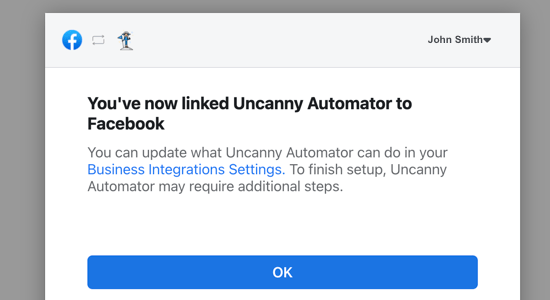
Pubblicazione automatica su Facebook da Uncanny Automator
Ora siamo pronti per creare un flusso di lavoro automatizzato da pubblicare su Facebook. Uncanny Automator chiama queste “ricette”. Basta navigare su Automator » Aggiungi nuovo pagina per creare la tua prima ricetta.
Ti verrà chiesto di selezionare se vuoi creare una ricetta “Login” o “Tutti”; ricetta. Devi selezionare “Utenti che hanno effettuato l’accesso” e quindi fare clic sul pulsante Conferma.
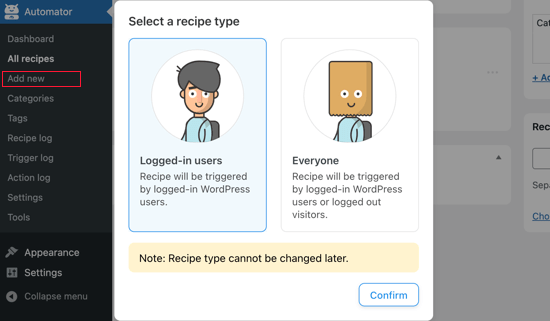
Ora puoi iniziare a creare la tua prima ricetta di Uncanny Automator.
Innanzitutto, dovrai aggiungere un titolo. Chiameremo la ricetta “Pubblica automaticamente su Facebook” e la digiteremo nel campo del titolo.
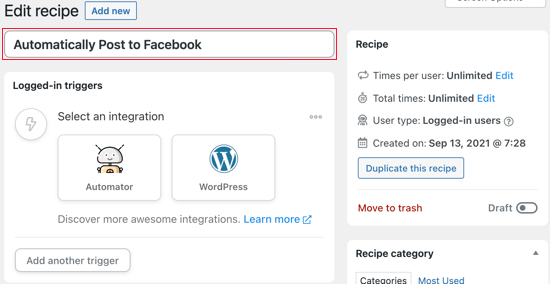
Successivamente, è necessario definire la condizione che attiverà l’azione. Vogliamo postare su Facebook ogni volta che viene pubblicato un post di WordPress. Quindi dovrai fare clic sull’icona di WordPress in “Seleziona un’integrazione”.
Vedrai ora un elenco di trigger di WordPress. Dovresti cercare “pubblica” e scegliere il trigger chiamato “Un utente pubblica un tipo di post con un termine tassonomico in un tassonomia‘.
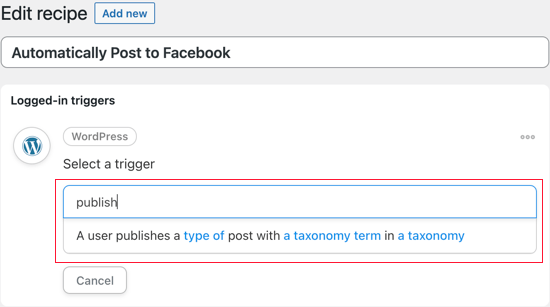
Per questo tutorial, vogliamo pubblicare su Facebook quando pubblichiamo un post sul blog, non una pagina. Quindi cambieremo il tipo di post in Post e lasceremo invariate le altre impostazioni. Non dimenticare di salvare le impostazioni facendo clic sul pulsante Salva.
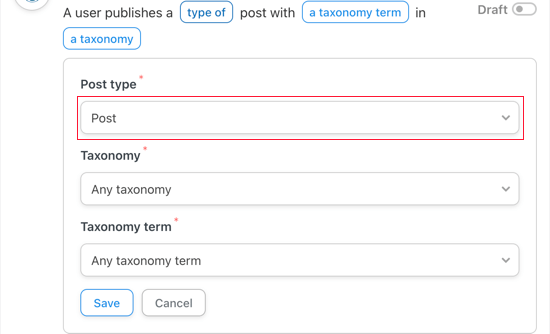
Se desideri pubblicare solo determinati tipi di contenuti su Facebook, puoi scegliere una singola categoria o tag selezionando le opzioni appropriate dai menu a discesa Tassonomia e Tassonomia.
Successivamente, dovrai scegliere l’azione che verrà eseguita ogni volta che viene pubblicato un post. Inizia facendo clic sul pulsante “Aggiungi azione”.
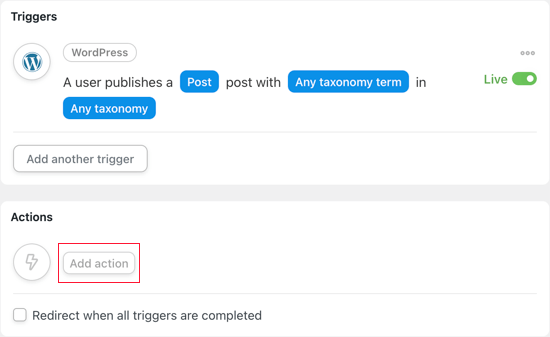
Ora dovresti vedere l’elenco dei servizi integrati supportati da Uncanny Automator. Basta fare clic sul pulsante Facebook.
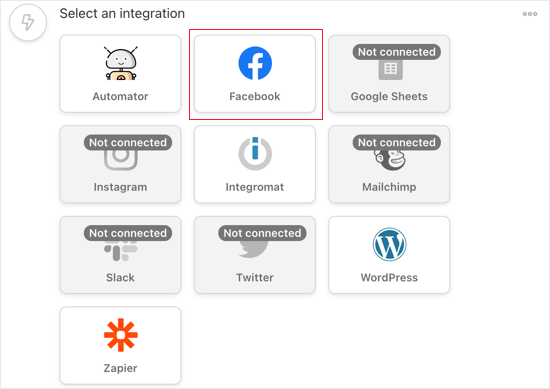
Vedrai ora un elenco di azioni di Facebook. Dovresti selezionare l’opzione che dice “Pubblica un post su una pagina Facebook”.
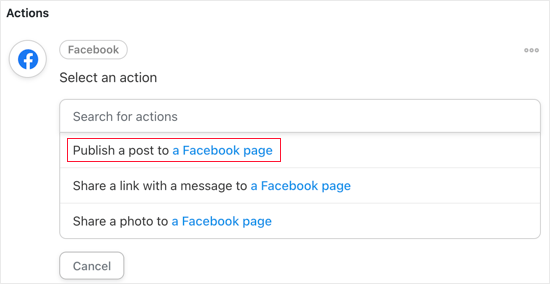
Se ti sei connesso a più di una pagina Facebook, dovrai selezionare quella su cui desideri postare.
Successivamente, dovresti digitare il messaggio nella casella di testo Messaggio che desideri venga pubblicato sulla tua pagina Facebook con ogni post.
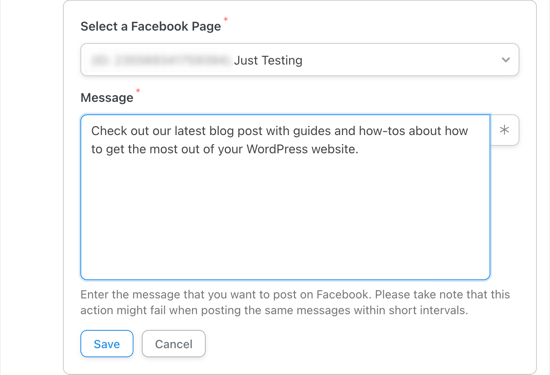
Successivamente, è necessario aggiungere il titolo del post e l’URL al messaggio. È necessario premere il tasto Invio per iniziare una nuova riga, quindi fare clic sul pulsante asterisco a destra della casella di testo Messaggio.
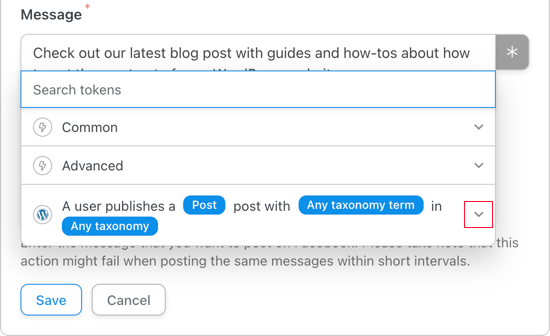
Ora devi fare clic sull’icona della freccia in giù accanto a “Un utente pubblica un post” per accedere ai campi che aggiungono informazioni sul post che è stato pubblicato.
I token disponibili includono il tipo e il titolo del post, l’URL e il contenuto del post e altro ancora. Dovresti fare clic su “Titolo del post” per inserirlo nel messaggio.
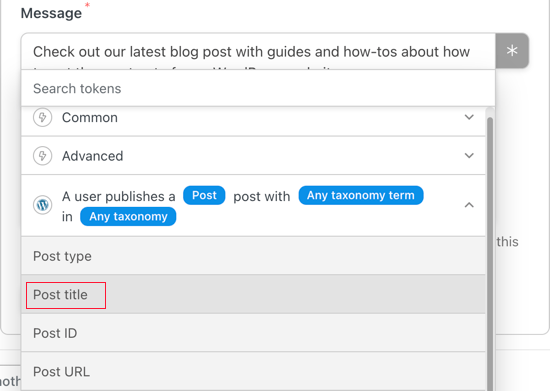
Segui gli stessi passaggi per aggiungere l’URL del post a una riga a parte. Il messaggio dovrebbe ora assomigliare allo screenshot qui sotto e puoi personalizzarlo per adattarlo al tuo sito WordPress e alla tua pagina Facebook.
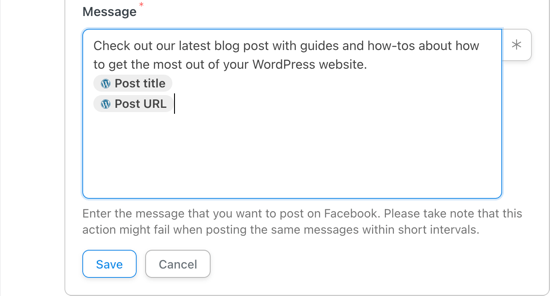
Non dimenticare di fare clic sul pulsante Salva per memorizzare la tua azione.
Se lo desideri, puoi impostare l’aggiunta di un ritardo prima che Uncanny Automator pubblichi su Facebook. In questo modo puoi programmare il post per quando il tuo pubblico sui social media è più attivo.
Devi passare il mouse sopra l’interruttore Live a destra finché non viene visualizzato un pulsante Ritardo. Dopo aver fatto clic su di esso, sarai in grado di scegliere se l’azione verrà attivata dopo un ritardo di tempo o in una data e un’ora specifiche.
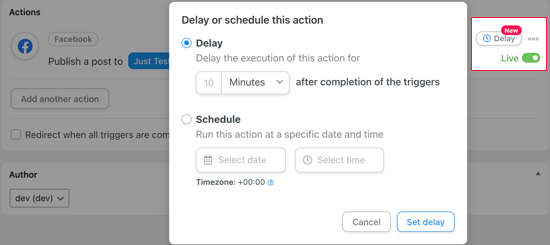
Ora la tua ricetta è completa ma inattiva. Il trigger e l’azione sono stati impostati, ma non verranno attivati quando pubblichi un nuovo post. Per cambiarlo, devi cambiare il pulsante di attivazione/disattivazione da Bozza a Live.
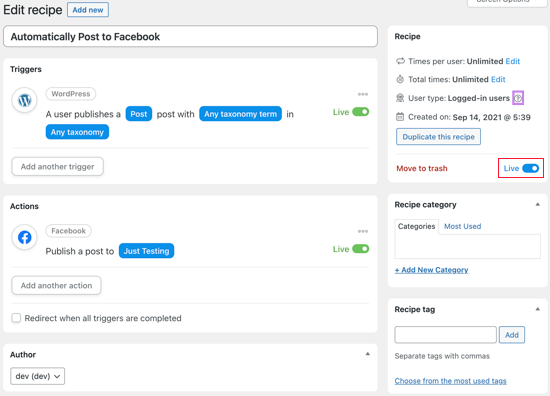
Ora che la tua ricetta è disponibile, la prossima volta che pubblichi un post sul tuo sito Web WordPress, verrà pubblicato un messaggio anche sulla tua pagina Facebook.
Per testarlo, abbiamo pubblicato un nuovo post sul blog sul nostro sito di prova, ed è così che è apparso il post sulla nostra pagina Facebook.
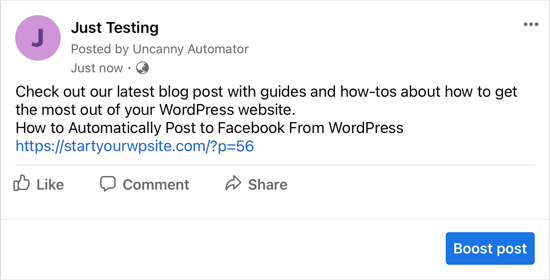
Se vedi che l’immagine in miniatura corretta non viene visualizzata, puoi vedere la nostra guida su come risolvere il problema della miniatura di Facebook errata in WordPress.
Speriamo che questo tutorial ti abbia aiutato a imparare come pubblicare automaticamente su Facebook da WordPress.
Potresti anche voler imparare come creare una newsletter via email nel modo giusto, o dai un’occhiata al nostro elenco dei plugin indispensabili per far crescere il tuo sito.
Se ti è piaciuto questo articolo, iscriviti al nostro Canale Youtube per i video tutorial di WordPress. Ci trovi anche su Twitter e Facebook.
il post Come pubblicare automaticamente su Facebook da WordPress è apparso per primo su WPBeginner.